
Windows SSTP VPN 정리와 SSTP VPN Server 구축하기

목차
0. SSL VPN와의 차이점
1. SSTP VPN Server 설정
0. SSL VPN와의 차이점
0.1) SSL VPN이란?
- SSL VPN(Secure Socket Layer VPN)
= 클라이언트와 VPN 서버 간의 통신을 보호하기 위해 SSL/TLS 프로토콜을 사용하는 다양한 VPN 기술을 포괄 용어
= 특정 운영 체제 또는 플랫폼으로 제한되지 않으며 윈도우즈, macOS, Linux, iOS 및 Android와 같은 장치에서 사용 가능
0.1) SSTP VPN이란?
- SSTP VPN(Secure Socket Tunneling Protocol VPN)
= Microsoft에서 개발한 특정 VPN 프로토콜로, SSL/TLS를 사용하여 클라이언트와 VPN 서버 간의 통신을 보호
= 주로 윈도우즈 기반 시스템용으로 설계되었으며 윈도우즈 운영 체제에서 지원
= 전송 계층에서 작동하며, SSL 패킷으로 네트워크 트래픽을 캡슐화하고 일반적으로 통신에 TCP 포트 443을 사용
==> 요약하면 SSL VPN은 SSL/TLS 암호화를 사용하는 다양한 VPN 기술을 포괄하는 보다 일반적인 용어인 반면, SSTP VPN은 SSL/TLS 암호화도 사용하지만 주로 Windows 플랫폼에서 사용되는 특정 VPN 프로토콜이다.
1. SSTP VPN Server 설정
1.1) AD CA Root 인증기관
- [Win2016] Window AD 도메인 영역에서 CA 인증기관 등록 및 인증서 요청하기 [4/4] 를 참고하여 Active Directory의 CA 인증기관을 설치한다. 다만, 여기서는 [인증 기관 웹 등록] 까지 설치하여 웹으로 인증서를 받아 진행할 예정이다.
[Win2016] Window AD 도메인 영역에서 CA 인증기관 등록 및 인증서 요청하기 [4/4]
HTML 삽입 미리보기할 수 없는 소스 - CA인증기관에 인증서를 요청하고 발급받은 인증서를 웹 사이트에 적용하여, 보안 웹 사이트를 구성하였다. 또한, 지금까지 구성한 CA 인증기관은 독립 유형이
a-gyuuuu.tistory.com
1.2) DNS 호스트 생성
- VPN Client는 VPN 연결을 생성할 때 IP가 아닌 도메인 영역 이름을 입력해야한다. 따라서, A Record를 생성하고 SVR1에서 통신이 되는지 확인한다.

1.3) IIS에서 서버 인증서 생성
- DC1에서 도메인 인증서를 만든다. 일반 이름을 위에서 생성한 A Record 호스트 이름과 동일하게 입력하고, 도메인 인증서를 생성한다.

1.3.1) IIS에서 서버 인증서 바인딩
- Default Web Site에서 바인딩으로 HTTPS Site를 추가한다. SSL 인증서는 위에서 생성한 도메인 인증서를 적용한다.

1.4) VPN Server 설치
- [Win2016] Windows로 VPN Server 구축하기 [1/3] 를 참고하여 VPN Server를 설치한다.
[Win2016] Windows로 VPN Server 구축하기 [1/3]
HTML 삽입 미리보기할 수 없는 소스 목차 0. VPN Server 구축 전 살펴보기 1. 원격 액세스 구성 2. VPN Server 살펴보기 [구성도] 0. VPN Server 구축 전 살펴보기 0.1) DC1에서 내부망까지 상황 - VPN를 사용하기
a-gyuuuu.tistory.com
- [라우팅 및 원격 액세스]에서 DC1의 속성의 [보안] 탭으로 진입한다. 하단의 [SSL 인증서 바인딩] 에 위에서 생성한 도메인 인증서를 적용하고 나오면 SSTP VPN Sever는 마무리된다.
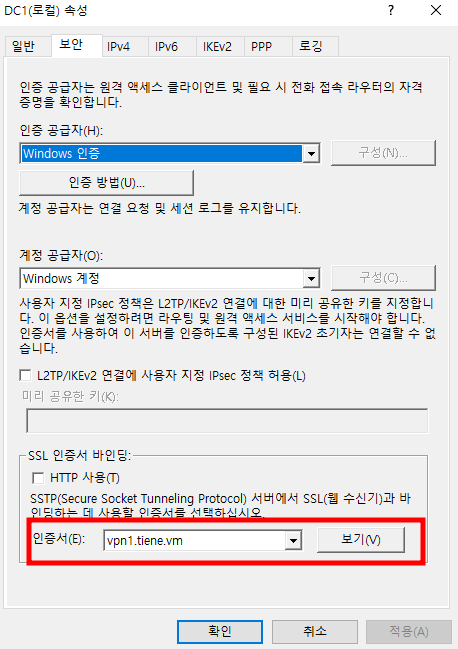
1.5) 추가 옵션
- NPS 네트워크 정책을 사용하지 않고, 접속을 허용하길 원한다면, [Active Directory 사용자 및 컴퓨터] 에서 원하는 사용자 계정의 속성에서 [전화 접속 로그인]에 있는 네트워크 액세스 권한을 [액세스 허용]으로 변경하면 된다.
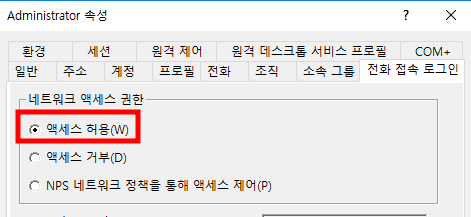
- 지금까지 Microsoft가 개발한 SSTP 를 활요한 VPN Server를 만들었다. 이제는 SSTP를 사용하려는 VPN Client를 생성하여 접속과 그 결과를 알아본다.
'IT > ㄴ Windows' 카테고리의 다른 글
| [Win2016] Windows Server를 Router로 활용하기 [윈도우 라우팅 테이블] (0) | 2023.09.08 |
|---|---|
| [Win2016] Windows SSTP VPN Client 생성 후 접속하기[2/2] (0) | 2023.09.07 |
| [Win2016] Windows L2TP/IPSec을 인증서로 통신하기 (0) | 2023.09.06 |
| [Win2016] Windows NPS 정책을 사용하여 VPN 관리하기 [2/2] (0) | 2023.09.06 |
| [Win2016] Windows NPS (Network Policy Server) 알아보기 [1/2] (0) | 2023.09.06 |